De nombreux utilisateurs, utilisant divers navigateurs-programmes pour afficher des pages Web sur Internet, téléchargent divers fichiers avec leur aide. Dans le même temps, peu de gens savent comment trouver, supprimer ou modifier les informations téléchargées, c'est-à-dire où exactement les fichiers téléchargés sur Internet sont enregistrés.
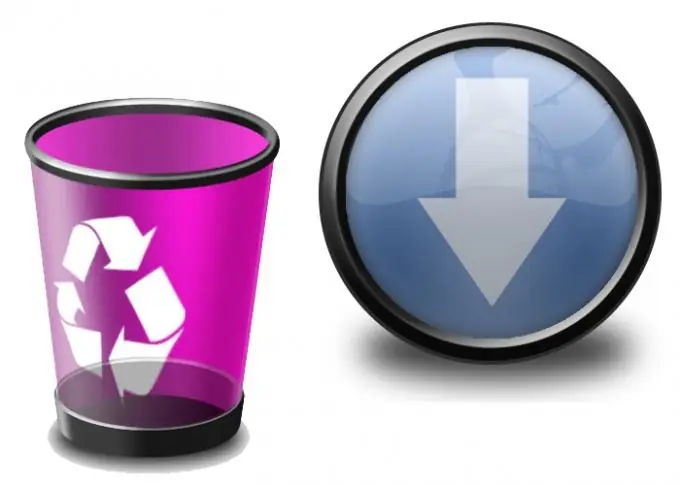
Instructions
Étape 1
Chaque navigateur utilise un dossier par défaut pour enregistrer les fichiers téléchargés. Ce dossier est facile à trouver si vous connaissez son adresse complète. Si vous utilisez le navigateur Windows intégré - Internet Explorer, après avoir trouvé le fichier dont vous avez besoin sur Internet et cliqué sur le lien "Télécharger", la fenêtre "Enregistrer sous" apparaît, dans laquelle vous pouvez sélectionner n'importe quel dossier à enregistrer les fichiers. Si cette fenêtre n'apparaît pas pour une raison quelconque, alors par défaut l'adresse d'enregistrement des fichiers temporaires (C:) / Documents and Settings / "Votre nom de compte" / Paramètres locaux / Temporary Internet Files /. Le dossier Temporary Internet Files contient tous les fichiers temporaires - images, fichiers multimédias, etc. Après l'avoir entré, vous pouvez supprimer les fichiers dont vous avez besoin en les sélectionnant à l'aide de la touche Shift et de la flèche bas / haut et en appuyant sur la touche Suppr.
Étape 2
Dans le navigateur Opera populaire, le dossier d'enregistrement des fichiers est sélectionné dans Menu (icône Opera dans le coin supérieur gauche)> Paramètres> Paramètres généraux> onglet Avancé> élément Téléchargements. Par défaut, cet élément de menu contient l'adresse C: Documents et ParamètresAdminMes documents. C'est là que tous les fichiers téléchargés seront enregistrés. En cliquant sur le bouton "Parcourir", vous pouvez choisir n'importe quel dossier approprié pour enregistrer les fichiers. Si vous ne pouvez pas trouver et supprimer les fichiers téléchargés le long de ce chemin, vous pouvez utiliser le chemin standard pour enregistrer les fichiers Opera C: Documents and Settings / _ Application DataOperacache. Ce chemin est utilisé sur toutes les versions d'Opera jusqu'à 10. Si vous avez la version 11, alors le chemin d'enregistrement du cache (fichiers temporaires) est C: Documents and SettingsUserLocal SettingsApplication DataOperaOperaOperacache. Dans ce dossier, les fichiers sont enregistrés sous l'extension "tmp" et ne peuvent être que supprimés.
Étape 3
Dans le navigateur Mozilla Firefox, le chemin d'enregistrement des fichiers se trouve dans la barre de menu supérieure > onglet Outils > Options > Général. En cliquant sur le bouton "Parcourir", vous pouvez sélectionner n'importe quel lecteur et dossier pour enregistrer les fichiers. Dans la même fenêtre, vous pouvez sélectionner l'élément "Toujours émettre une demande d'enregistrement de fichiers", dans ce cas, avant le téléchargement, le navigateur demandera toujours dans quel dossier enregistrer le fichier. Par défaut, Mozilla enregistre les fichiers temporaires en C: documents et paramètresnom d'utilisateurApplicationDataMozillaFirefoxProfilesdovevr99.defaultCache. Les fichiers sont également enregistrés sous leur propre extension du programme et aucune action autre que leur suppression n'est possible.






